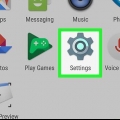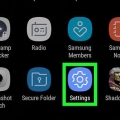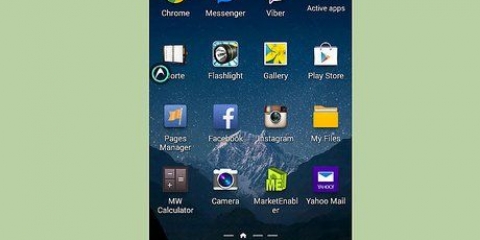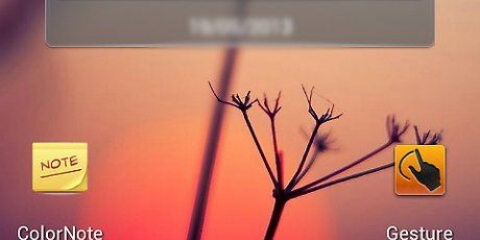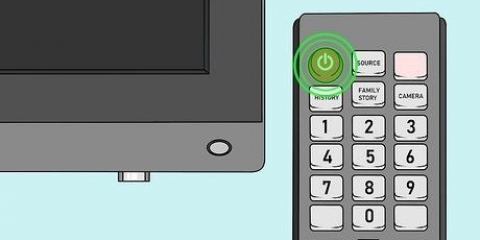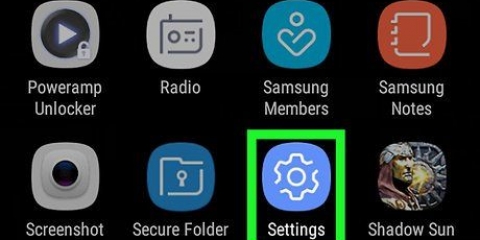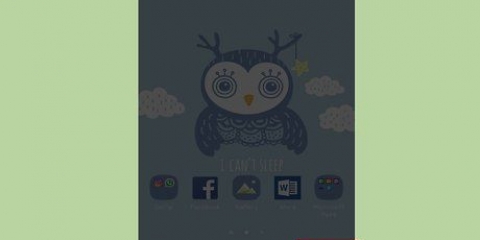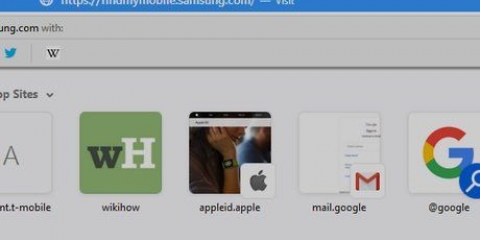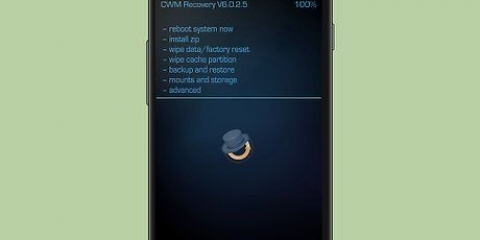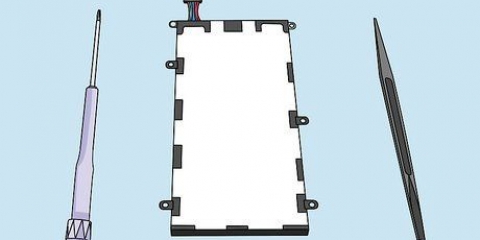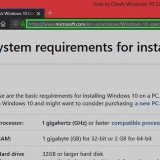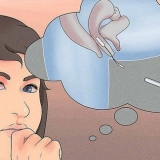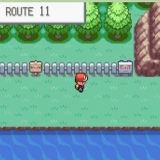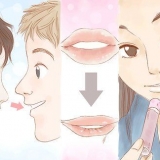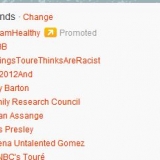Backup del samsung galaxy s4
Contenuto
Il backup del tuo Samsung Galaxy S4 è importante se non vuoi perdere dati personali e file multimediali a causa di malfunzionamenti del software o se perdi o smarrisci il tuo dispositivo. Puoi eseguire il backup del tuo Galaxy S4 archiviando i tuoi dati sui server di Google o spostando i file sulla tua scheda SIM, una scheda SD o sul tuo computer.
Passi
Metodo 1 di 5: eseguire il backup delle applicazioni sui server di Google

1. Tocca il menu e seleziona "Impostazioni".

2. Tocca "Account" e scorrere e toccare "Backup e ripristino".

3. Metti un segno di spunta accanto a "Fai il backup dei miei dati". Google sincronizzerà automaticamente ed eseguirà il backup di tutti i tuoi preferiti, applicazioni e altri dati del telefono sui server di Google.
Metodo 2 di 5: backup dei contatti su SIM o scheda SD

1. entra in te "Contatti" al menu "Impostazioni".

2. Tocca "Menù" e scegli "Importa/esporta contatti".

3. Tocca "Esporta su scheda SIM" o "Esporta su scheda SD", a seconda delle tue preferenze.

4. Tocca "ok" per confermare che desideri esportare i tuoi contatti. I tuoi contatti verranno quindi copiati e sottoposti a backup sulla fonte scelta.
Metodo 3 di 5: backup del supporto su una scheda SD

1. Tocca "app" nella schermata iniziale del tuo Samsung Galaxy S4.

2. Tocca "I miei file" e poi via "Tutti i files".

3. Tocca "Menù" e seleziona "Seleziona tutto".

4. Tocca "Menù" e scegli "Copiare".

5. Tocca "scheda SD".

6. Tocca "Copia qui". Tutti i file multimediali sul dispositivo verranno ora copiati sulla scheda SD.
Metodo 4 di 5: backup dei supporti su PC Windows

1. Collega il Galaxy S4 al computer utilizzando un cavo USB.

2. Attendi che il tuo computer riconosca il Galaxy S4. La finestra a comparsa "Riproduzione automatica" apparirà sullo schermo quando Windows riconoscerà il tuo dispositivo.

3. Selezionare "Apri il dispositivo per visualizzare i file con Esplora risorse".

4. Fai clic sul tuo dispositivo nella barra laterale sinistra di Esplora risorse.

5. Seleziona i file di cui desideri eseguire il backup e trascinali nella posizione desiderata sul tuo computer.

6. Scollega il tuo Galaxy S4 dal computer e dal cavo USB quando hai finito di spostare i file.
Metodo 5 di 5: backup del supporto su Mac OS X

1. Accedi al sito Web ufficiale di Samsung Kies all`indirizzohttp://www.Samsung.com/nl/support/softwareutile/SCEGLI/.

2. Seleziona l`opzione per scaricare e installare il software per Mac OS X. È necessario il software Samsung Kies per poter spostare i file tra il dispositivo e il computer.

3. Collega il Galaxy S4 al computer utilizzando un cavo USB.

4. Avvia l`applicazione Samsung Kies sul tuo computer se il programma non è già aperto.

5. Fare clic sulla scheda "Ripristinare il backup" in Samsung Kies.

6. Fai un check-in "Seleziona tutte le parti".

7. clicca su "backup". I tuoi file multimediali verranno salvati sul tuo computer tramite Samsung Kies.

8. Scollega il tuo Galaxy S4 dal computer e dal cavo USB quando hai finito di eseguire il backup dei dati.
Articoli sull'argomento "Backup del samsung galaxy s4"
Condividi sui social network:
Simile
Popolare